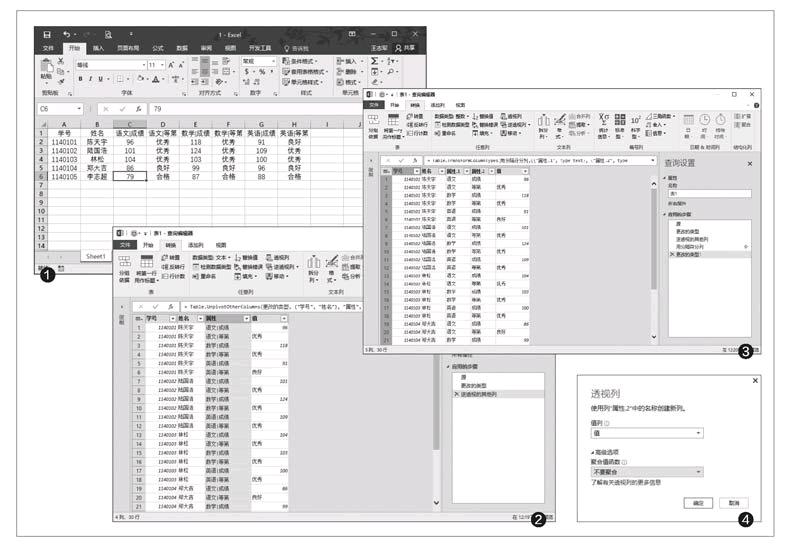借助Power Query快速转换数据
2016-04-01王志军
王志军
1. 数据转换为表
打开数据表,切换到“数据”选项卡,在“获取和转换”功能组单击“从表格”按钮,在随后弹出的对话框中根据提示选择数据源,Excel会自动将选定区域转换为表,并打开查询编辑器界面。
2. 提取学科数据
在“表1-查询编辑器”窗口选择学号、姓名两列的列标,切换到“转换”选项卡,在“任意列”功能组依次选择“逆透视列→逆透视其他列”,执行后可以将当前选定列转换为“属性/值”对,并与每行中的剩余值相结合,显示效果如图所示(图2)。
可以看到“属性”列包含了语文、数学、英语等多门学科的名称,我们首先需要将这些学科的名称从“属性”列提取出来。选择“属性”列的列表,右击选择“拆分列→按分隔符”,此时会打开“按分隔符拆分列”对话框,在“选择或输入分隔符”列表框选择“自定义”,输入“|”进行分隔,这里不需要更改其他选项,执行之后的效果如图所示(图3)。可以看到原来的“属性”列已经被分隔为属性1、属性2两列,“属性1”是各门学科的名称,“属性2”则是成绩、等第。
由于“属性2”列仍然混合了成绩、等第这两个内容,因此还需要将这些内容区分开来。选择“属性2”列,切换到“转换”选项卡,在“任意列”功能组单击“透视列”按钮,这一操作是为了使用当前所选列中的名称创建新列,此时会弹出“透视列”对话框,在“值列”下拉列表框选择“值”,点击“高级选项”前面的按钮,在下拉列表框选择“不要聚合”,最终设置如图所示(图4)。
完成上述设置之后,原有的“属性2”列已经被转换为成绩、等第两个新的列。如果觉得默认的“属性1”不太合适,可以右击重命名为“学科”。关闭查询编辑器,此时会提示是否保留更改(图5),确认之后会返回Excel主界面,此时就可看到最终效果(图6)。接下来可以根据对各个项目进行适当的筛选,感兴趣的朋友可以一试。
如图所示的“DATA”列都是字母、数字的混合文本(图7),现在要求依次提取纯文本、纯数值、不重复数值。手工提取显然是相当麻烦,而且也容易出错,利用Power Query内置的函数可以轻松实现。
在源数据选择“DATA”列的数据区域,切换到“数据”选项卡,在“获取和转换”功能组单击“从表格”按钮,此时会打开查询编辑器,切换到“添加列”选项卡,单击“常规”功能组的“添加自定义列”按钮,此时会弹出“添加自定义列”对话框,首先将默认的列名“Custom”修改为“纯文本”,接下来在下面的“自定义列公式”窗格输入“= Text.Trim(Text.Remove([DATA],{"0".."9"})," ")”,检查无误之后单击“确定”按钮,很快就可以在新添加的自定义列显示从“DATA”列提取出来的纯文本内容,按照同样的方法继续添加“纯数值”、“不重复数值”两个自定义列,公式分别为“=Text.Remove(Text.Trim(Text.Remove([DATA],{"A".."z"})," ")," ")”和“=Text.Combine(List.Distinct(Text.ToList([纯数值])))”,请注意后一个公式的“纯数值”必须与上一个自定义列的名称保持一致,否则会提示“Error”。
关闭查询编辑器,在提示是否保留更改时,请选择“保留”,返回Excel主界面之后,就可以看到分离效果(图8)。